Lai nodrošinātu labāku savienojumu, notīriet pārlūkprogrammu no kešatmiņas un sīkfailiem
- Ja redzat kļūdu ERR_NETWORK_ACCESS_DENIED, jums pašlaik nav piekļuves, lai skatītu vietni, kurā tā tiek rādīta.
- Šādas kļūdas var rasties daudzu iemeslu dēļ, un diemžēl nav neviena risinājuma, kas būtu piemērots visiem.
- Tomēr šajā rakstā mēs cenšamies sašaurināt veiksmīgākos šīs kļūdas risinājumus.
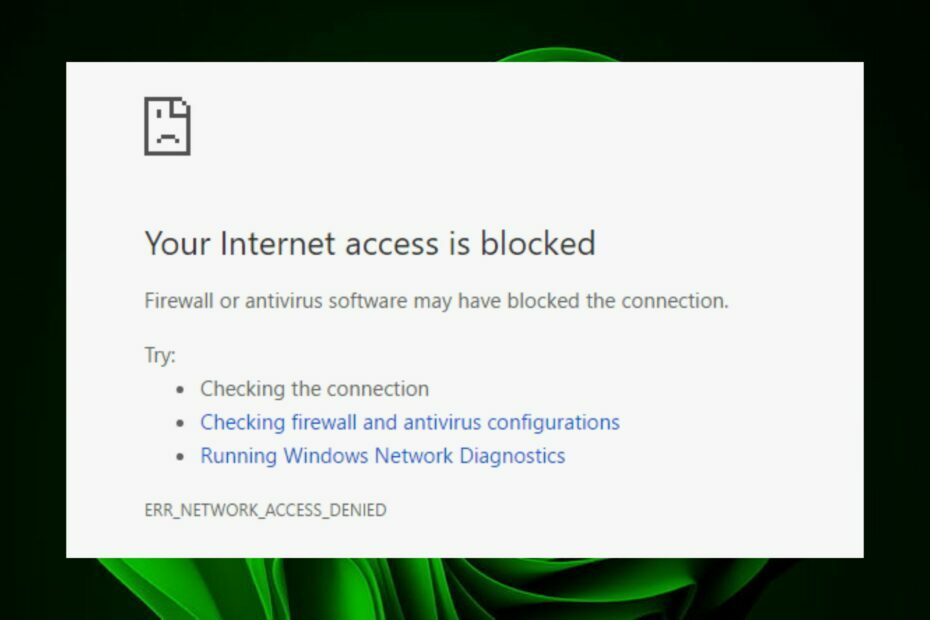
XINSTALĒT, NOklikšķinot uz LEJUPIELĀDES FAILA
Šī programmatūra novērsīs izplatītas datora kļūdas, pasargās jūs no failu zudumiem, ļaunprātīgas programmatūras, aparatūras kļūmēm un optimizēs datoru maksimālai veiktspējai. Novērsiet datora problēmas un noņemiet vīrusus tūlīt, veicot 3 vienkāršas darbības:
- Lejupielādējiet Restoro datora labošanas rīku kas nāk ar patentētām tehnoloģijām (pieejams patents šeit).
- Klikšķis Sākt skenēšanu lai atrastu Windows problēmas, kas varētu izraisīt datora problēmas.
- Klikšķis Remontēt visu lai novērstu problēmas, kas ietekmē datora drošību un veiktspēju.
- Restoro ir lejupielādējis 0 lasītāji šomēnes.
ERR_NETWORK_ACCESS_DENIED kļūda ir izplatīts ziņojums, ko varat redzēt, izmantojot pārlūkprogrammu. Šī kļūda rodas, kad jūsu ugunsmūris bloķē savienojumu uz vietni. Tas var notikt arī tad, ja ir problēmas ar interneta savienojumu.
Precīzāk, tas nozīmē, ka savienojums starp datoru un tīmekļa serveri, kuram mēģināt piekļūt, tika zaudēts, pirms tika pārsūtīti dati. Šajā rakstā mēs apspriedīsim, kas izraisa ERR_NETWORK_ACCESS_DENIED, kāpēc jūs to varat iegūt un kā to novērst.
Kāpēc tiek parādīta kļūda ERR_NETWORK_ACCESS_DENIED?
Ja datorā tiek parādīta kļūda ERR_NETWORK_ACCESS_DENIED, tam var būt vairāki iemesli. Tie ietver:
- Ugunsmūra/antivīrusu ierobežojumi - Ja jums ir instalēta pretvīrusu programmatūra, iespējams, ka tā ir bloķējusi piekļuvi jebkurai vietnei vai failam, ko mēģināt atvērt.
- Starpniekserveris – Iespējams, izmantojat starpniekserveri, kuram nepieciešama autentifikācija vai autorizācija, lai caur to nosūtītu datus.
- Vīrusa infekcija - Jūsu dators var būt inficēts ar ļaunprātīgu programmatūru vai reklāmprogrammatūru, kas neļauj vietnes saturam pareizi ielādēt pārlūkprogrammas logā.
- Servera pārslodze - Ja jūsu interneta pakalpojumu sniedzēja serveri ir pārslogoti ar citu lietotāju pieprasījumiem, jūsu pieprasījuma apstrāde var aizņemt ilgāku laiku. Tādā veidā jūs saņemat ziņojumu par piekļuves aizliegumu.
- Savienojuma problēmas – Ja jūsu datoram ir slikta vai neuzticams interneta savienojums, jums var rasties problēmas ar savienojumu ar vietnēm.
- Nepareizs URL/akreditācijas dati – Iespējams, esat ievadījis nepareizu URL savā pārlūkprogrammā vai ievadījis nederīgu lietotājvārdu vai paroli, kad tiek prasīts ievadīt autentifikācijas informāciju.
- Sīkfaili un kešatmiņa – Jūsu pārlūkprogramma var būt iestatīta tā, lai tā nepieņemtu sīkfailus no apmeklētās vietnes, vai arī tie šai vietnei ir atspējoti.
Kā novērst kļūdu ERR_NETWORK_ACCESS_DENIED?
Pirms darāt kaut ko citu, izmēģiniet šos pamata risinājumus:
- Pārbaudiet, vai Ethernet kabelis ir droši pievienots abos galos, un pārbaudiet, vai otrs kabeļa gals nav salauzts vai bojāts.
- Pārliecinieties, ka jums ir labs interneta savienojums un optimālais tīkla ātrums.
- Pārbaudiet, vai jūsu tīkla draiveri ir atjaunināti.
- Notīriet pārlūkprogrammas kešatmiņu un sīkfailus.
- Atspējojiet visus paplašinājumus, kas var izraisīt problēmu.
- Mēģiniet atvērt vietni, izmantojot inkognito logu vai privātās pārlūkošanas režīmu. Apskatiet atšķirības starp Chrome inkognito režīmu un Firefox privāto režīmu.
- Atsāknējiet maršrutētāju, uz 30 sekundēm atvienojot to no barošanas avota un pēc tam atkal pievienojot.
- Pārslēdzieties uz citu pārlūkprogrammu, piemēram, Operaun pārbaudiet, vai kļūda joprojām pastāv.
1. Palaidiet interneta problēmu risinātāju
- Nospiediet uz Windows taustiņu, noklikšķiniet uz Sistēmaun atlasiet Problēmu novēršana.

- Dodieties uz Citi problēmu risinātāji.

- Nospiediet pogu Skrien pogu blakus Interneta savienojumi.

- Izvēlieties Novērsiet savienojuma ar internetu problēmas uznirstošajā logā un gaidiet, līdz sistēma Windows identificēs problēmu un ieteiks tās labošanu.

2. Uz laiku atspējojiet antivīrusu
- Nospiediet uz Sākt izvēlne ikona, veids Windows drošība meklēšanas joslā un noklikšķiniet uz Atvērt.

- Klikšķiniet uz Ugunsmūris un tīkla aizsardzība, pēc tam atlasiet Publiskais tīkls.

- Atrodiet Microsoft Defender ugunsmūris un pārslēdziet izslēgšanas pogu.

Eksperta padoms:
SPONSORĒTS
Dažas datora problēmas ir grūti atrisināt, it īpaši, ja runa ir par bojātām krātuvēm vai trūkstošiem Windows failiem. Ja rodas problēmas ar kļūdu labošanu, jūsu sistēma var būt daļēji bojāta.
Mēs iesakām instalēt Restoro — rīku, kas skenēs jūsu ierīci un noteiks kļūmes cēloni.
Noklikšķiniet šeit lai lejupielādētu un sāktu remontu.
Noteikti atspējojiet arī jebkuru citu trešo pušu drošības programmatūru, kas var bloķēt noteiktus portus vai programmas.
- Kā iespējot Internet Explorer (IE) režīmu programmā Microsoft Edge
- Microsoft Edge netiek atjaunināts? Kā to manuāli piespiest
- Iespējojiet pārlūkprogrammu Google Chrome katru reizi atvērt pilnekrāna režīmā
3. Atspējot VPN
- Nospiediet pogu Windows taustiņu un izvēlieties Iestatījumi.

- Tālāk atlasiet Tīkls un internets un atlasiet VPN labās puses izvēlnē.

- Atlasiet VPN savienojumu, kuru vēlaties atspējot, noklikšķiniet uz nolaižamās izvēlnes un atlasiet Noņemt.

4. Atspējojiet starpniekserveri
- Nospiediet pogu Sākt izvēlne ikonu un atlasiet Iestatījumi.

- Klikšķiniet uz Tīkls un internets kreisajā rūtī, pēc tam ritiniet uz leju un noklikšķiniet uz Starpniekserveris labajā rūtī.

- Izvēlieties Rediģēt blakus Izmantojiet starpniekserveri opcija iekšā Manuālā starpniekservera iestatīšana sadaļu, izslēdziet Izmantojiet starpniekserveri un noklikšķiniet uz Saglabāt.

5. Atiestatiet tīklu
- Nospiediet uz Windows taustiņu un noklikšķiniet uz Iestatījumi.

- Dodieties uz Tīkls un internets un atlasiet Papildu tīkla iestatījumi.

- Klikšķiniet uz Tīkla atiestatīšana.

- Tālāk nospiediet Atiestatīt tūlīt pogu.

6. Atiestatiet pārlūkprogrammu
- Atveriet pārlūkprogrammu un augšējā labajā stūrī noklikšķiniet uz trim vertikālajām elipsēm. (Šai darbībai mēs izmantosim pārlūku Chrome).
- Izvēlieties Iestatījumi.

- Tālāk noklikšķiniet uz Atiestatīšana un tīrīšana, pēc tam atlasiet Atjaunojiet iestatījumus uz to sākotnējiem noklusējuma iestatījumiem.

- Apstiprināt Atiestatīt iestatījumus nākamajā dialoglodziņā.
Turklāt daži tīkla administratori var bloķēt noteiktus portus, lai palīdzētu ierobežot noteiktu trafiku savā tīklā.
Ja jums ir problēmas ar piekļuvi noteiktai vietnei un ir aizdomas, ka to varētu būt bloķējis tīkla administrators, nevis serveris. Varat mēģināt izveidot savienojumu ar internetu, izmantojot citu tīklu, piemēram, a mobilais tīklājs.
Cerams, ka jūs varētu novērst savu problēmu, veicot iepriekš minētās darbības. Ja nē, lūdzu, atstājiet komentāru zemāk, un mēs darīsim visu iespējamo, lai to atrisinātu jūsu vietā.
Vai joprojām ir problēmas? Labojiet tos, izmantojot šo rīku:
SPONSORĒTS
Ja iepriekš minētie padomi neatrisina jūsu problēmu, jūsu datorā var rasties dziļākas Windows problēmas. Mēs rekomendējam lejupielādējot šo datora labošanas rīku (TrustPilot.com novērtēts kā lieliski), lai tās viegli risinātu. Pēc instalēšanas vienkārši noklikšķiniet uz Sākt skenēšanu pogu un pēc tam nospiediet Remontēt visu.

![LABOJUMS: šī tīmekļa lapa pašlaik nav pieejama [Chrome, Edge]](/f/ddf58e1d3d6c421af9ceab9f114e7001.jpg?width=300&height=460)
